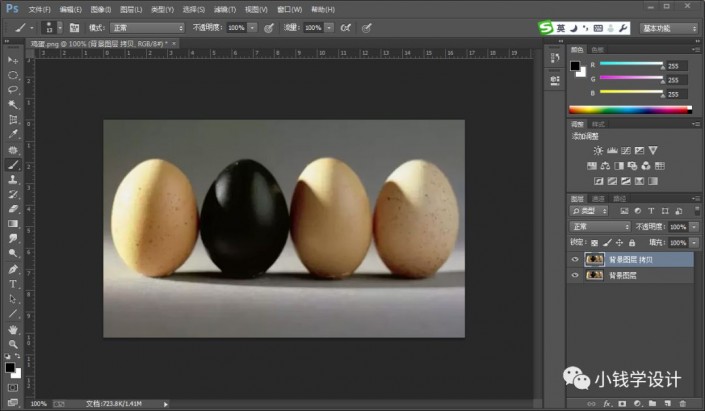照片合成,通过PS合成透明的鸡蛋
来源:公众号
作者:极微设计
学习:12329人次
通过PS合成制作一颗透明的玻璃鸡蛋,合成教程制作起来还是比较好上手的,有合适的素材和创意,加上娴熟的PS技术,就可以完成,这时候同学们要说了,缺的就是娴熟的技术啊,这个没事,只要跟着教程练习,就可以完成,掌握PS技术后,制作起来就会驾轻就熟,一起来练习一下吧,相信你可以做的更好。
效果图:

素材:



操作步骤:
第一步:
打开PS,按Ctrl+O将鸡蛋的背景图层放入,按Ctrl+J复制拷贝一下背景图层,就得到“背景图层 拷贝”图层
第二步:
在“背景图层 拷贝”图层,按S使用仿制图章工具,边点按Alt定义源点边把黑色鸡蛋涂抹消除掉;接着按J使用修补工具,将涂抹消除黑色鸡蛋后边缘明显的痕迹去掉
学习 · 提示
相关教程
关注大神微博加入>>
网友求助,请回答!
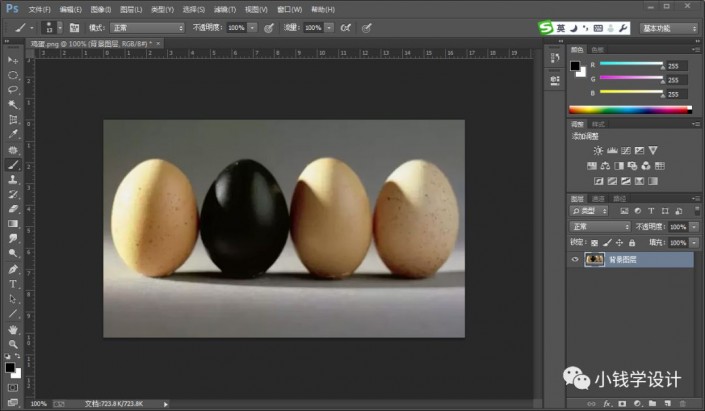 学习PS请到www.16xx8.com
学习PS请到www.16xx8.com